vivado约束方法5
打开向导时可用的报告功能
当定时约束向导打开时,它会阻止Vivado IDE中的大多数操作包括使用Tcl控制台或运行时序分析,以避免数据库差异。向导窗口始终位于其他Vivado IDE窗口的前面。如果你需要访问Vivado IDE菜单或窗口,必须将向导窗口移动到一边当“定时约束”向导打开时,只有以下功能可用:
?报告和可视化时钟网络:向导的大多数页面都有按钮生成并访问时钟网络报告,以可视化时钟拓扑及其来源点和一些时钟的共享段。
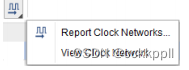
?在源文件中搜索名称或在内存中搜索设计中的对象:查找和查找“文件”对话框可从“编辑”菜单中获得。您可以使用这些对话框来检索在向导中输入约束时,提供有关设计的一些信息。
?创建和查看原理图:您可以在主Vivado IDE中选择设计对象窗口,并在示意图中可视化它们。所有示意图功能都可用。只有最后一个“定时约束”向导的步骤“异步时钟域交叉”支持在定时中选择一个或多个条目时,方便的示意图交叉探测“路径”选项卡。
?使用Timing constraints窗口可视化内存中的约束:的每一页向导包括一个选项卡,用于显示与建议类型相同的现有约束通过步骤。
为了完整地查看内存中的所有定时约束,timing“约束”窗口显示按XDC文件组织的约束的完整序列,包括范围界定信息。它还显示无效约束。约束在向导中编辑向导的每个步骤都可以推荐几个约束。根据约束条件必须采取以下操作之一:
?使用以下方法之一,取消选中不想创建的约束:
○通过取消选中每一行,从列表中一次删除一个约束。
取消选中表左上角的复选框,删除所有约束。


?通过单击显示未定义的单元格(例如上图中clk2和clk3的频率或周期值)。通过选择相应的行和,可以同时编辑多个约束单击“编辑所选行”按钮,如下图所示。

接下来,填写任何必填字段,如频率和周期,如下所示图:
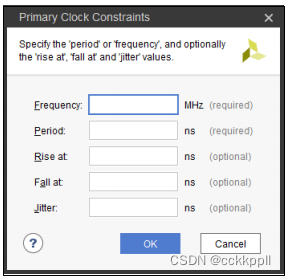
一次编辑多个约束对输入和输出延迟特别有帮助约束。
?如果不需要采取任何行动,只需审查限制条件。检查并完成所有选中的推荐约束后,单击“下一步”
以转到下一页。您错过的任何条目都会阻止向导移动到下一步。您可以使用“上一步”按钮重新访问页面。如果编辑上一页上的任何约束,并且单击“下一步”,向导将重新分析设计并相应地推荐新的约束。在里面在大多数情况下,将恢复以前建议的不受更改影响的约束。如果您只查看前一页,而不修改其任何建议的约束,向导不重新运行任何分析,这通常会节省运行时间。
向导建议的约束
主时钟
向导标识了两类时钟,如下图所示:

?计算设置、保持、恢复和
删除检查将显示在“推荐的约束”表中。
?仅用于执行脉冲宽度检查的时钟(min_period、max_period,max_skew、min_low_pulse_width和min_high_pulse-width)显示在约束中仅脉冲宽度检查表。默认情况下,这些时钟是未选中的,因为它们只是用于报告目的,不影响实施工具的结果质量。向导会自动为约束标识正确的时钟源点。在大多数情况下在某些情况下,时钟源点是输入时钟端口,在某些特殊情况下,它是的输出没有计时弧的基元。例如,在7系列设备中,向导会识别GT_CHANNEL基元输出上缺少主时钟。对于AMD UltraScale?设备,Vivado设计套件能够根据传入时钟特性以及GT_CHANNEL配置和连接。因此,向导建议主时钟位于GT_CHANNEL的上游。
本文来自互联网用户投稿,该文观点仅代表作者本人,不代表本站立场。本站仅提供信息存储空间服务,不拥有所有权,不承担相关法律责任。 如若内容造成侵权/违法违规/事实不符,请联系我的编程经验分享网邮箱:veading@qq.com进行投诉反馈,一经查实,立即删除!